Al realizar llamadas de Skype en una máquina con Windows, es posible que haya encontrado una característica muy molesta. Antes de que comience una llamada de Skype, los niveles de audio de su computadora están totalmente bien. Podrías abrir Skype y enviar mensajes a la gente sin ningún problema. Sin embargo, tan pronto como comienza una llamada de Skype, el volumen de audio de su computadora sufre una caída repentina y muy notable. La llamada real de Skype tendrá un volumen normal, pero todo lo demás parecerá mucho más silencioso.
Este tipo de comportamiento puede ser muy irritante, especialmente para los usuarios que revisan las opciones y configuraciones de Skype y no encuentran la forma de desactivarlo. Hay una buena razón para esto: ¡la caída del audio no tiene nada que ver con Skype en absoluto! Está integrado en Windows y no es una característica oficial de Skype. Entonces, antes de quejarse con Skype por la falta de opciones, pruebe estos pasos y vea si funcionan.
¿Que esta pasando?
¿Qué está pasando realmente aquí? En primer lugar, es bueno darse cuenta de que Windows tiene una opción que se encarga de esto. Si Windows detecta una llamada telefónica realizada por su computadora, puede bajar el volumen en una cantidad determinada. Esta caída puede variar desde una caída del 50 % hasta un silenciamiento total de todos los demás sonidos del sistema. Cuando realiza o recibe una llamada de Skype, su computadora detecta que actualmente está en una llamada telefónica. Esto hace que Windows baje el volumen por mucho que la opción indique que debería bajar.
Pero espere un minuto, ¿qué sucede si está seguro de que nunca ha tocado, o incluso visto, esta opción antes? El problema que estamos experimentando en ese momento es que una máquina con Windows está configurada para eliminar el volumen de forma predeterminada. Esto explica por qué esta función se está activando actualmente, pero no recuerda haberle dicho a Windows que realice esta acción por usted. Afortunadamente, es muy fácil acceder a la opción, por lo que podemos decirle a Windows que no baje el volumen (o, si le gusta la función, ¡bajarlo aún más!).
Cómo apagarlo
Primero, acceda al Panel de Control. Si está utilizando la vista de iconos pequeños o grandes, haga clic en la opción que dice «Sonido». Si está utilizando la vista por categorías, primero haga clic en «Hardware y sonido» y luego en «Sonido».
Para la vista de iconos.
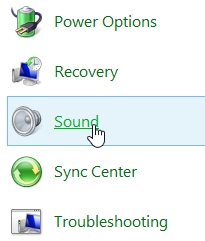
Para la vista de categoría.
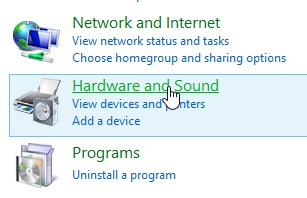
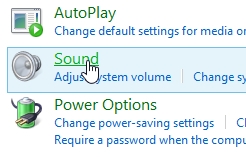
Esto abrirá la ventana Sonido. Desde aquí puede configurar muchas opciones diferentes para sus altavoces o su micrófono. Sin embargo, no estamos aquí para ninguno de esos; la pestaña «Comunicaciones» es lo que queremos.
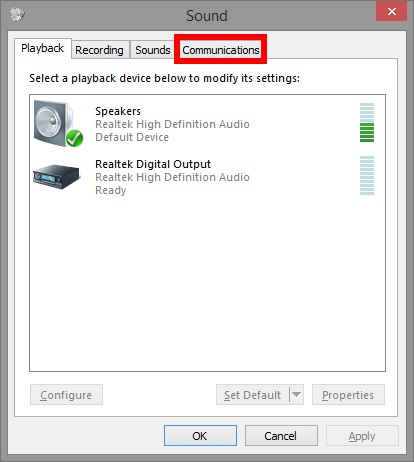
Aquí está la opción que ha estado sumergiendo tu audio cada vez que haces o recibes una llamada de Skype. Puede ver que tiene algunas opciones para elegir, pero la que probablemente quiera elegir es «No hacer nada». Selecciónalo, luego OK fuera de la ventana.
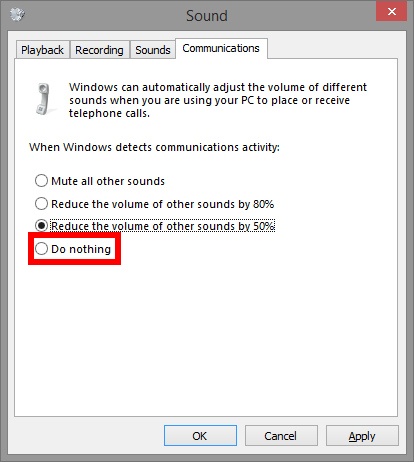
Disfrutar de llamadas menos frustrantes
Lo que hace que este problema en particular sea tan nefasto es cómo parece ser un problema con Skype. A veces, sin embargo, el problema radica en cómo el sistema operativo maneja el software en lugar del software en sí. Desactivar esta opción significa que puede disfrutar escuchando música, viendo videos o jugando mientras habla con sus amigos o familiares. ¡Feliz chat!
Credito de imagen: skype
